Es gibt viele Detailebenen, die Sie beim Einrichten von Websitemonitoren überwachen oder ignorieren können.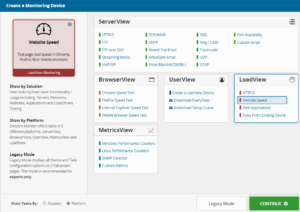
Zuerst müssen Sie bestimmen, welche Webseiten für Ihre Website so wichtig sind, dass sie überwacht werden können. In der Regel wählen Sie die Startseite, eine Portal-Anmeldung und wichtige interne Funktionen wie ein Dashboard oder eine Einkaufswagen-Kasse. Bestimmen Sie als Nächstes, wie wichtig diese Seiten für den Zustand Ihrer Organisation sind. Zum Beispiel kann eine SaaS-Webanwendung Ihr einziges Produkt sein, so dass jede Minute, in der sie herunterliegt, ein riesiges Problem ist. Wenn Sie wissen, welche Auswirkungen Ausfallzeiten auf Ihr Unternehmen haben, können Sie ermitteln, wie häufig Sie die Website oder Webanwendung überwachen sollten. Der Besitzer einer Informations-Marketing-Website kann zufrieden sein, zu wissen, dass die Website ist online ein paar Mal am Tag, während der Administrator eines Online-Warenkorbs muss wissen, ob es ein Problem so schnell wie möglich.
Sobald Sie eine grobe Vorstellung haben, was die Kosten von Ausfallzeiten für Ihr Unternehmen sein könnten, müssen Sie es gegen den Preis der Überwachung gewichten. Eine häufigere Überwachung wird den Preis des Dienstes aufgrund der Kosten für Bandbreite und Speicherplatz der Überwachungsdaten erhöhen. Dotcom-Monitor bietet wertvolle Tools zur Fehlerbehebung wie Screenshots und Videoaufnahmen von Überwachungsergebnissen, aber diese zu speichern, verursacht aufgrund des bedarfs an zusätzlichem Speicherplatz etwas höhere Kosten. Zusätzlich zu den Seiten, die überwacht werden sollen, müssen Sie wissen, welche Art von Überwachung für Ihre Website am besten funktionieren würde.
Auswählen eines Website-Monitortyps
Identifizieren Sie zunächst, welche Art von Überwachung für die Website erforderlich ist. Es stehen mehrere Optionen zur Verfügung, die hier von einfach bis komplex aufgelistet sind:
- Ping -ServerView Ping
Wenn Sie einfach wissen möchten, ob der Server hoch ist, dann kann ein Ping-Monitor am besten passen.
- Traceroute (Identifiziert den Pfad, um den Host von jedem Standort aus zu erreichen) -ServerView Traceroute
- Portverfügbarkeit -ServerView Telnet Port
- HTML Load (Überprüfen auf eine 200-Antwort vom Server) -ServerView http/s
Ein ServerView http/s-Monitor kann den Webserver abfragen, um festzustellen, ob er eine HTML-Datei und eine 200 OK-Antwort sendet.
- Ganzer Seiten-Download (Downloadrd aller Elemente einschließlich 3 rd-party-Elemente) -ServerView http/s Volle Seite herunterladen
ServerView http/s ganzseitiger Downloadmonitor lädt alle Inhalte auf der Seite herunter und überprüft, ob keine 400 oder 500 Serverfehler vorliegen.
- Laden und Rendern der vollständigen Seite in einem bestimmten Browser -BrowserView
Setup BrowserView Monitor mit jedem Browser oder mobilen Gerät, um die Leistung einer einzelnen Webseite zu überwachen, wie Ihre Benutzer es in ihrem eigenen Browser sehen würde.
- Multi-Step-Download ohne Rendern -ServerView Mehrere Aufgaben, die mit EveryStep aufgezeichnet wurden
ServerView http/s-Skripts, die mit EveryStep aufgezeichnet wurden, können Seiten überwachen, die sich hinter einer sicheren Anmeldung befinden, oder eine Folge von Seiten ohne Rendering überwachen.
- Multistep herunterladen, rendern und interagieren in einem echten Browser -UserView Recorded mit EveryStep
Wählen Sie einen Browser aus, und zeichnen Sie ein Skript in EveryStep auf, um die tatsächliche Leistung Ihrer Website aus der Perspektive eines Endbenutzers zu überwachen. Ein vollständiges Browserskript zeichnet jede Aktion auf, die Sie beim Navigieren und Verwenden einer Website mit Dateneingabe und Schaltflächenklicks ausführen. Die vollständigste und gründlichste Überwachungsoption besteht darin, eine Benutzersitzung mit dem EveryStep-Skriptrecorder aufzuzeichnen, um zu erfassen, wie ein Benutzer tatsächlich mit mehreren Seiten auf der Website interagiert. Die UserView-Überwachung kann auch mit komplexen Rich Internet Applications (RIAs) interagieren, um Dinge wie Flash und Silverlight aufzuzeichnen.
Filtern nicht kritischer Elemente
Nachdem Sie aufgezeichnet oder identifiziert haben, was Sie überwachen möchten, sollten Sie einige Tests ausführen, um die Basisleistung zu ermitteln, und alle problematischen Elemente identifizieren, die in den Skripts oder auf der Webseite vorhanden sein können. Wenn Elemente Probleme bei der Überwachung verursachen, können Sie bestimmte Dateitypen zum Ein- oder Ausschließen auswählen und sogar bestimmte Domänen auswählen, aus denen Inhalte ausgeschlossen werden sollen.
Beispielsweise kann Ihre Website Symbole in der Fußzeile mit Links zu Social-Media-Plattformen wie Facebook oder Twitter enthalten. Bei einigen Websites können diese als kritische Komponenten betrachtet werden – wenn die Symbole und Links fehlen, möchten einige Website-Administratoren möglicherweise sofort benachrichtigt werden, während andere sich überhaupt nicht darum kümmern. Mit BrowserView- und UserView-Monitoren können Sie einzelne Elemente oder Inhalte aus bestimmten Domänen herausfiltern, um einen Fehler zu verursachen und Warnungen zu senden. Sie können auch Zeitpläne einrichten, so dass, wenn die gesamte Webseite ausfällt, Sie um 2:00 Uhr benachrichtigt werden können, aber wenn die Schaltfläche „Follow Me for Twitter“ nicht verfügbar ist, können Sie einen Zeitplan festlegen, um Ihnen bis 6:00 Uhr keine Benachrichtigung zu senden.
Nachdem Sie die Basisleistung Ihrer Website festgelegt haben, indem Sie das Skript für einige Tage ausführen, können Sie das Überwachungsskript optimieren, um Elemente auf der Seite auszuschließen, die für den Seitenladevorgang nicht entscheidend sind. Eine Möglichkeit, ein Skript zu bearbeiten, besteht darin, Filter „verweigern und zulassen“ zu verwenden. Wenn Sie sich nur um Inhalte kümmern, die in Ihrer Domäne gehostet werden, können Sie * (einen Platzhalter) verweigern und nur Ihren Domäneninhalt mit einem Befehl http://www.yourdomain.com/ zulassen lassen. Andernfalls können Sie, wenn es nur ein paar Elemente oder Hosts von Drittanbietern gibt, die Ihnen egal sind, den Befehl „verweigern“ für jedes Element verwenden oder eine ganze Domäne mit http://www.example.com verweigern*.
Ein weiterer wichtiger Teil eines Überwachungsskripts kann die Messung der Zeit zwischen Aktionen sein. Mithilfe von Network Time-Watchers können Sie Timeoutfilter einrichten, um die Zeit zwischen einer Aktion wie einem Tastendruck oder einer Navigation und dem nachfolgenden Ergebnis zu messen. Wenn ein Zeitwächter aktiviert ist, können Sie Warnungen einrichten, wenn der Monitor erkennt, dass etwas zu lange dauert.
Entscheidungen zur Website-Überwachung
Es ist wichtig zu bestimmen, wie viele Seiten überwacht werden sollen und welche Art der Überwachung auf jeder Seite verwendet werden soll. Während es schön wäre, jede einzelne Seite auf einer Website zu überwachen, ist es wahrscheinlich nicht sehr kostengünstig. Viele Dotcom-Monitor-Kunden nutzen eine Kombination von Monitoren, um ihre Überwachungsanforderungen zu erfüllen. ServerView eignet sich hervorragend zum Erkennen von Betriebszeiten. BrowserView eignet sich zum Überprüfen von Inhalten auf einer einzelnen Seite, und UserView wird durchbewegt und überprüft, ob komplexe Prozesse funktionieren.
Zwischengespeicherte Verse Nicht-Cached Website-Überwachung
Als Nächstes müssen Sie entscheiden, wie Ihre Website in jeder Überwachungssitzung angezeigt werden soll. Stellt die überwachte Sitzung beispielsweise einen brandneuen Benutzer in einem unberührten Webbrowser dar? Wenn der Benutzer Ihre Domäne noch nie besucht hat, werden DNS-Abfragen mit dem ersten Besuch sowie DNS-Suchanfragen für viele Elemente von Drittanbietern auf Ihrer Website beteiligt sein. Neue Benutzer müssen auch jede einzelne Datei, jedes Skript und jedes Bild herunterladen, da sie nichts zwischengespeichert haben, während ein wiederkehrender Besucher möglicherweise viele der statischen Inhalte auf Ihrer Website bereits zwischengespeichert hat. Die Überwachung Ihrer Website, als ob es jedes Mal ein neuer Benutzer wäre, bietet den größten Einblick in den Zustand Ihrer Website, da sie bestätigt, dass alle DNS-Einträge fehlerfrei sind und alle Dateien bei jeder Überwachungssitzung zugänglich sind.
Wenn der Benutzer kürzlich andere Websites mit allgemeinen Elementen wie JQuery, JavaScript-Bibliotheken und Social-Media-Symbolen besucht hat, kann der Benutzer möglicherweise Inhalte auf Ihrer Website verwenden, die bereits mit einem TTL-Wert (Time To Live) auf seinem lokalen Computer zwischengespeichert wurden. Wenn Sie mehr daran interessiert sind, die durchschnittliche Benutzererfahrung auf Ihrer Website zu simulieren, ist es wahrscheinlich, dass viele DNS-Einträge und Websiteinhalte bereits zwischengespeichert werden. In diesem Fall können Sie einen wiederkehrenden Benutzer mit zwischengespeichertem Inhalt simulieren. Dazu können Sie das Rückgabebesuchsflag in BrowserView- oder UserView-Aufgaben auswählen.
DNS-Auflösung für website monitoring
Als Nächstes können Sie bestimmen, wie DIE DNS-Auflösung zu behandeln ist – Dotcom-Monitor bietet mehrere Optionen, um verschiedene DNS-Setups zu imitieren.
- Gerät zwischengespeichert
Das zwischengespeicherte Gerät überprüft, ob der DNS-Eintrag innerhalb der aktuellen Überwachungssitzung aufgelöst wurde, und wenn dies der Nachweis ist, verwendet er diesen Datensatz.
- Nicht-Cached
Nicht zwischengespeichert erzwingt die Aufgabe, die DNS-Auflösung von den DNS-Stammservern für jedes Element nachzuschlagen. Dies ist für eine BrowserView- oder UserView-Aufgabe nicht realistisch, daher ist es nur eine Option für ServerView-Aufgaben.
- TTL-Cached
TTL-Cached ist die beste Option, um einen echten Benutzer zu imitieren, bei dem DNS erst nach dem Ablauf der Live-Zeit seit der letzten Suche gesucht wird.
- Externer DNS-Server
Mit externem DNS-Server können Sie den Server angeben, der mit DNS-Auflösungssuchen abgefragt wird, anstatt zu den Stammservern zu gelangen.
Eine vollständige Erläuterung der verschiedenen DNS-Optionen finden Sie in der Dotcom-Monitor Knowledge Base.
Auswählen von Überwachungsstandorten
Die Überwachungsergebnisse können erheblich beeinflusst werden, indem die Anzahl und der Standort von Monitoren geändert oder begrenzt werden. Die Überwachung von einem Remotestandort aus, von dem Sie normalerweise keinen Datenverkehr erhalten, kann Ihre Ergebnisse aufgrund höherer Ladezeiten verzerren. Außerdem kann die Überwachung von Standorten hinter der Großen Firewall Chinas die durchschnittlichen Reaktionszeiten erheblich verändern, da die chinesische Regierung die strenge Kontrolle über den gesamten Datenverkehr in und a-hinaus in China aufrechterhält und die Überwachungsergebnisse aufgrund von Inhaltsfiltern verlangsamen oder unterbrechen kann. Führen Sie einen China Firewall-Test durch, um zu sehen, wie Ihre Website und Ihre Elemente hinter der Großen Firewall von China geladen werden. Lesen Sie mehr über die Große Firewall von China.
Round-Robin-Überwachung
Die Anzahl der Standorte, von denen aus Sie überwachen, wirkt sich auch auf die Häufigkeit der von jedem Standort empfangenen Überwachungsergebnisse aus. Dotcom-Monitor verwendet einen Round-Robin-Algorithmus, um Überwachungsdaten zu sammeln. Das bedeutet, dass wir von einem Ort aus nach einander auf die von Ihnen ausgewählte Frequenz hin überwachen. Wenn Sie z. B. 3 Standorte und eine 1-Minuten-Überwachung ausgewählt haben, werden die folgenden Ergebnisse angezeigt. Um 12:00 Uhr – Kalifornien, 12:01 Uhr Colorado, 12:02 Uhr New York, 12:03 Uhr Kalifornien, 12:04 Uhr Colorado und so weiter. Wie Sie sehen können, je mehr Standorte Sie auswählen, desto länger wird es dauern, bis die Warteschlange der Überwachungsstandorte an den ursprünglichen Speicherort zurückkehrt.
Ein Extremfall wäre, wenn Sie 24 Standorte ausgewählt haben und eine Frequenz von 3 Stunden Überwachung. Ein Ort würde einmal alle 3 Stunden in einer Round-Robin-Manier überwachen, so dass es 72 Stunden dauern könnte, bis der erste Standort ein zweites Mal überprüft wurde. Aus diesem Grund können wir empfehlen, dass Sie einige Standorte von Remotestandorten entfernen. Alternativ können Sie mehrere Überwachungsgeräte einrichten, um dieselbe Webseite zu überwachen, aber von verschiedenen Standorten aus zu überwachen. Dies könnte theoretisch erlauben, sie mit einer 1-Minuten-Frequenz von mehreren Standorten auf einmal zu überwachen, aber dies kostet mehr.
Hilfe beim Einrichten der Websiteüberwachung
Am Ende des Tages können Sie sehen, dass es viele verschiedene Optionen gibt, um Webseiten in einer sehr spezifischen und gezielten Weise zu überwachen, je nach Ihren Bedürfnissen. Wenn Sie zusätzliche Hilfe bei der Ermittlung der besten Überwachungslösung für Ihre Anforderungen benötigen, wenden Sie sich an den Dotcom-Monitor-Support.

